شرح قنوات الفوتوشوب والألوان
كيف يعمل اللون الرقمي
دعني أشرح لك كيف يعمل اللون الرقمي. كما تعلم ، تتكون شاشات العرض من وحدات البكسل وهي عبارة عن مربعات صغيرة ينبعث منها الضوء. يمكن لكل بكسل إصدار ضوء أحمر وأخضر وأزرق بكميات مختلفة. يتم قياس هذه الكميات من 0 لعدم وجود ضوء إلى 255 لأقصى إضاءة.
لذلك من أجل عرض اللون الأزرق ، سيصدر البكسل 255 كمية من الضوء الأزرق وما إلى ذلك للأحمر والأخضر. لكن ماذا لو أردنا لونًا آخر ، مثل الأصفر؟ حسنًا ، كما أخبرتك من قبل ، يعد RGB نموذجًا مضافًا للألوان مما يعني أن اللون يتم إنشاؤه من خلال الجمع بين أضواء مختلفة. لذلك بالنسبة للأصفر ، ستصدر وحدات البكسل 255 كمية من الضوء الأحمر و 255 كمية من الضوء الأخضر للون الأصفر النقي. بالنسبة للون الأرجواني ، ستصدر البيكسلات 255 ضوءًا أحمر و 255 ضوءًا أزرق. بالطبع ليس من الضروري أن يكون لديك 255 من كل ضوء بالضبط من أجل خلق اللون.
يمكن أن يكون لدينا لون أصفر ضارب إلى الحمرة باستخدام 200 ضوء أحمر و 100 ضوء أخضر. ولكن ماذا يحدث إذا أضفنا بعض الضوء الأزرق إلى وصفتنا باللون الأصفر؟ هل سيصبح اللون أكثر زرقة؟ ليس بالضبط ، لأننا نتعامل مع الضوء إذا أضفنا القليل من اللون الأزرق ، فسيصبح اللون أكثر إشراقًا. كما ترى ، من الصعب معرفة كيفية عمل اللون من الأرقام ، ولهذا السبب يوجد نموذج ألوان HSB. فكر في الأمر على أنه مخطط ، وهو مرجع سيساعدك على فهم الألوان الرقمية بشكل أفضل.
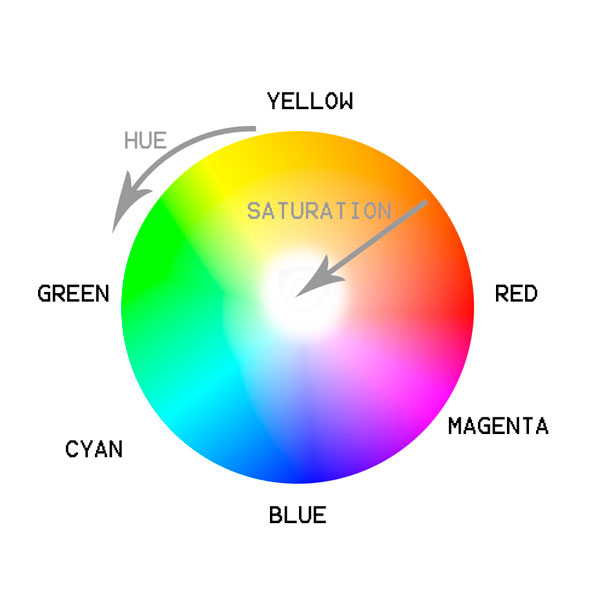
يمكنك أن ترى من الرسم البياني أن التدرج هو اللون الفعلي بينما التشبع هو شدة ذلك اللون. السطوع هو خفة ذلك اللون. اسمحوا لي أن أشرح لكم كيف أرى الرسم البياني. فكر في اللون كوصفات والأضواء كمكونات. يجب أن تحتوي كل وصفة على مكون واحد على الأقل (ضوء واحد) حتى تعمل باستثناء الأسود وهو غياب الضوء. لذلك من أجل الحصول على اللون الأصفر ، يجب أن أضيف إلى وصفتي اللونين الأحمر والأخضر وسيكون لدي لون أصفر مشبع بالكامل. إذا أضفت اللون الأزرق إلى الوصفة ، فإن اللون ينتقل باتجاه مركز عجلة الألوان مما يجعل اللون الأصفر أقل تشبعًا.
لنقم بتمرين. لنفترض أن لدي 50 أحمر و 100 أزرق و 10 أخضر. هل يمكنك تخمين اللون الذي سيتم عرضه؟ سيكون أرجوانيًا مزرقًا ، وليس مشبعًا تمامًا. ذلك لأن مكونين رئيسيين هما الأحمر والأزرق مما ينتج عنه لون أرجواني بينما المكون الثالث ، في حالتنا ، يحدد اللون الأخضر التشبع. كلما قل المكون الثالث كلما كان اللون أكثر تشبعًا. سيؤدي النقص الكامل للمكون الثالث إلى لون مشبع بالكامل.
لنأخذ مثالاً آخر. لنفترض أن لدي 150 أخضر و 100 أحمر و 80 أزرق. ما لونه؟ المكونان الرئيسيان (أو أول رقمين كبيرين) هما 150 أخضر و 100 أحمر. المكون الثانوي أزرق (أصغر عدد من الثلاثة). لذلك سيكون لدينا لون أصفر مخضر غير مشبع للغاية لأن اللون الأزرق يسحب التشبع باتجاه مركز العجلة. حصلت عليه؟ لاستئناف ، دعنا نقول أن المكونات الرئيسية تحدد تدرج اللون (أحمر + أخضر = أصفر ، أحمر + أزرق = أرجواني ، أزرق + أخضر = سماوي) ، يحدد المكون الثانوي التشبع (المزيد من المكون الثانوي يعني ألوان أقل تشبعًا) و مجموع كل الأرقام هو السطوع.
يقودنا هذا النقاش إلى القنوات. فكر في القنوات على أنها تمثيلات بالأبيض والأسود للصورة. على سبيل المثال ، القناة الحمراء للصورة هي النسخة بالأبيض والأسود للصورة. إذا كانت هذه الصورة بالأبيض والأسود ساطعة ، فلدينا الكثير من الضوء الأحمر في صورتنا وإذا كانت مظلمة فلدينا القليل من الضوء الأحمر. إذا كان هناك 255 ضوء أحمر ، فسنحصل على صورة بيضاء وإذا كان هناك 0 ضوء أحمر ، فستكون لدينا صورة سوداء. فكر في القنوات على أنها تمثيلات مرئية لكل لون رئيسي (أحمر ، أخضر ، أزرق). إذا كانت القناة الخضراء فاتحة فإننا نعلم أن لدينا الكثير من الخضر. إذا كانت القناة الخضراء مظلمة فإننا نعلم أن لدينا القليل من الضوء الأخضر في صورتنا.
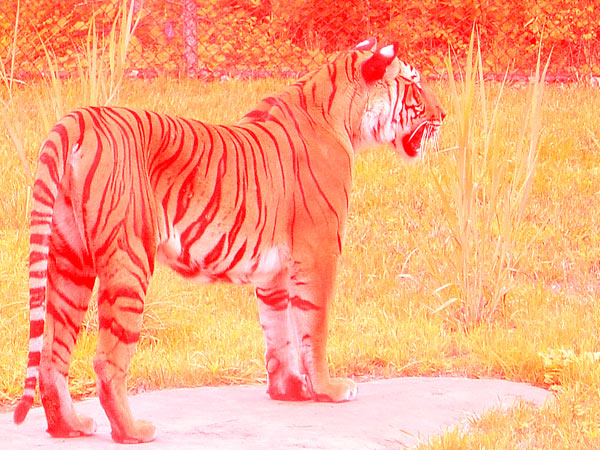
لاحظ الصورة المحمرة أعلاه. هل يمكنك تخمين قناة الألوان التي ستكون سائدة؟ إذا لم يكن كذلك ، انظر إلى قنوات هذه الصورة أدناه:
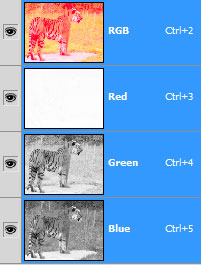
كما ترون ، فإن القنوات الخضراء والزرقاء مظلمة إلى حد ما ولكن القناة الحمراء بيضاء للغاية وهي شبه شفافة. هذا يعني أن لدينا الكثير من اللون الأحمر في صورتنا. قد تتساءل كيف سيساعدك هذا في صورك الخاصة. حسنًا ، أقوم بالكثير من إعادة لمس الصورة وعندما أفتح صورة لأول مرة ، قبل إجراء أي تعديلات على الإطلاق ، أقوم بـ "مسار القناة". لا ، إنها ليست "Moon Walk" ، إنها "Channel Walk". إذا كنت تتخيل نوعًا من حركة الرقص الغريبة ، فأنت مخطئ! "مسار القناة" هي عملية عرض كل قناة بشكل سريع جزئيًا وتحليل المعلومات التي أحصل عليها من هناك. قد تعتقد أنه لا يوجد الكثير من المعلومات في نسخة بالأبيض والأسود من الصورة ولكنك مخطئ.
اسمحوا لي أن أعطيك مثالا عمليا. ألق نظرة على الصورة أدناه. هل يمكنك تحديد التعديلات التي يجب إجراؤها؟ إذا كنت تعتقد أن هذه الصورة صاخبة وتحتاج إلى تصحيح الألوان ، فأنت على حق. ولكن كيف يمكنني تصحيح اللون؟ يمكن للمرء ببساطة إضافة طبقة ضبط المنحنيات واللعب بالمنحنيات حتى تبدأ بعض النتائج الجيدة المظهر (على ما يبدو) في الظهور. ثم سيكون المرشح> الضوضاء> تقليل الضوضاء هو الخطوة المنطقية التالية. لكن هذا ليس النهج الذي يجب أن يتبعه محترف فوتوشوب مثلك. اسمحوا لي أن أوضح الطريقة الاحترافية والصحيحة لاستخدام المعرفة المكتسبة حديثًا حول القنوات لمعالجة هذه المشكلة.

افتح الصورة. أولاً ، قم بعمل "Channel Walk". هذا يعني الضغط على Ctrl + 3 (القناة الحمراء) ، Ctrl + 4 (القناة الخضراء) ، Ctrl + 5 (القناة الزرقاء) واستخدام المعلومات لمزيد من التعديلات.
القناة الحمراء تبدو جيدة ، باستثناء البقع السوداء الصغيرة. تلك البقع الصغيرة من الظلام ليست سوى ضوضاء. حسنًا ، أعتقد في نفسي ، لدي القليل من الضوضاء في القناة الحمراء. هيا لنذهب.

تبدو القناة الخضراء على ما يرام ، وهي أقل ضوضاء من القناة الحمراء. هيا لنذهب.
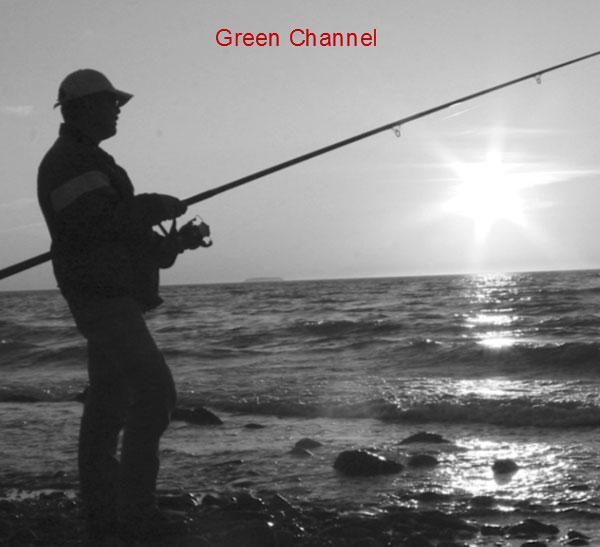
يا بلادي. يا له من شيء قبيح أن تراه. القناة الزرقاء صاخبة مثل الجحيم (هذا شائع في الصور الرقمية ، القناة الزرقاء عادة ما تكون القناة الأكثر ضوضاء على الإطلاق) ولديها بعض الضجيج ، وأعني مناطق كبيرة من الظلام الدامس. هذا ليس جيدًا. كيف يمكنني تفسير هذه المعلومات؟ لأنني (نحن) نعلم أنه كلما كانت القناة أغمق كلما كان الضوء أقل تحديدًا ، فهذا يعني أنه عندما تكون الصورة مظلمة في القناة الزرقاء لن يكون هناك لون أزرق على الإطلاق. هذا يعني أنه في تلك المناطق ستكون القنوات الحمراء والخضراء الموردين الرئيسيين لمعلومات اللون. نحن نعلم أن اللونين الأخضر والأحمر هما وصفة للأصفر المشبع تمامًا ، لذا فإن الاستنتاج الذي توصلنا إليه هو أن لدينا لونًا أصفر.
إذا لم تحصل على هذا في المرة الأولى فاعلم أنك لست وحدك. من الصعب كسر القنوات والألوان في البداية ، ولكن بمجرد أن تقوم بالتجربة بنفسك قليلاً ، ستكون هذه نزهة في الحديقة.
اسمحوا لي بسرعة تلخيص. القناة الحمراء صاخبة بعض الشيء لكنها جيدة. القناة الخضراء أقل ضوضاء ، وهذا جيد. القناة الزرقاء صاخبة للغاية وتحتوي على مناطق سوداء كبيرة. قلة اللون من القناة الزرقاء تعني أن اللون سيتشكل من قناتي الأخضر والأحمر ولأن الأحمر + الأخضر = الأصفر نستنتج أن لدينا لون أصفر.

من أجل تصحيح لون هذه الصورة ، نضيف طبقة ضبط المنحنيات (طبقة> طبقة ضبط جديدة> منحنيات) ونقوم بسحب المنحنيات الحمراء والخضراء قليلاً لأسفل لتقليل كمية الضوء التي تساهم بها هذه القنوات في الصورة الإجمالية.
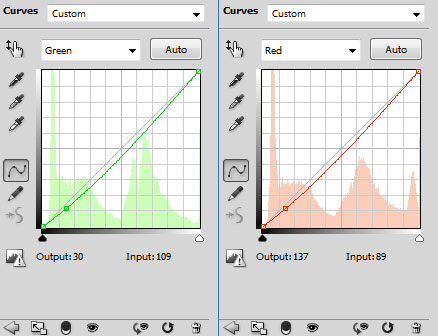
إذن هذه هي الصورة قبل التعديلات. الآن يمكنك أن ترى أنه يحتوي على لون أصفر واضح.

وهذه هي الصورة بعد التعديل. الفارق دقيق ولكنه ملحوظ.

في الخطوات التالية ، يمكننا استخدام مرشح Reduce Noise على القناة الزرقاء وحدها أو يمكننا إنشاء طبقة جديدة من جميع الطبقات المرئية (Ctrl + Shift + Alt + E) ثم نطبق مرشح Reduce Noise على هذه الطبقة وحدها وتغيير وضع المزج إلى اللون حتى تتأثر ضوضاء اللون فقط. ومع ذلك ، يعد تقليل التشويش موضوعًا مختلفًا ، لذا لن أقوم بتغطيته هنا (أنا معجب بوضع ألوان Lab وهذا يسمح ببعض التلاعب المذهل في إزالة الألوان والضوضاء دون التأثير على سلامة نصوع الصورة. .)
في المثال أعلاه ، رأيت مثالًا عمليًا صغيرًا عن كيفية استخدام القنوات للمساعدة في تصحيح ألوان الصورة. لاحظ أن هذا بالكاد خدش سطح فائدة القنوات ، لذلك لا تقصر نفسك على ذلك ، وتعلم قدر المستطاع عنها إذا كنت تريد أن تصبح Photoshop Pro.

تعليقات
إرسال تعليق